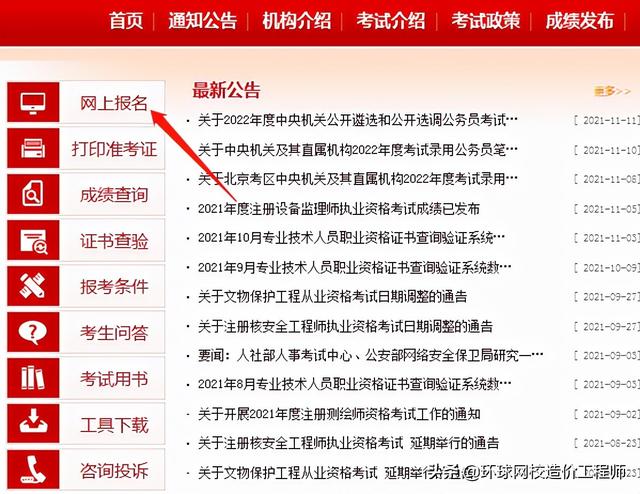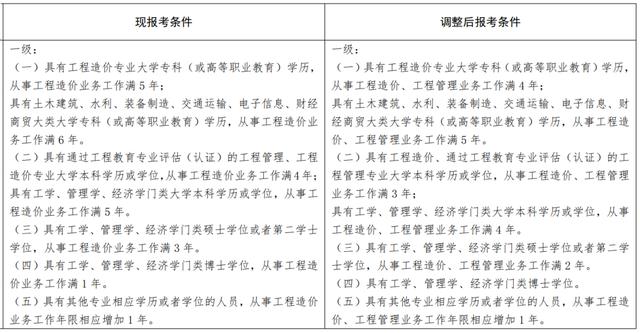cad绘制面域教程(使用面域高效绘图)
1.1、有时候先创建面域,然后对面域进行并集、差集、交集操作,可以省略掉很多编辑环节,从而使绘图过程变得格外简捷。
1.2、绘制有规律排列的相同对象,首选“阵列”。

20200708_01
二、详细绘制步骤2.1、命令行输入“REC”后回车,启用“矩形”命令,绘制一个13x35个单位的红色矩形ABCD,设边BC的中点为点E。

20200708_01
2.2、命令行输入“C”后回车,启用“圆”命令,捕捉边BC的中点E为圆心,绘制一个直径为60个单位的白色圆E。

2.3、命令行输入“REG”后回车,启用“面域”命令。

2.4、如下图所示,交叉框选红色矩形ABCD、白色圆E作为要创建面域的对象后回车,完成面域的创建。

2.5、选中红色矩形ABCD面域,命令行输入“ARRAYCLASSIC”后回车,调出“阵列”对话框。

2.6、点选“环形阵列”;捕捉圆心点E作为“环形阵列”的“中心点”;“项目总数”设置为“6”,然后点击“确定”。

2.7、环形阵列完成后如下图。
到这里很多人想到的就是用“修剪”命令修剪了,今天我们来看看如何使用“面域”来继续完成图形的绘制。

2.8、命令行输入“UNI”后回车,启用“并集”命令。

2.9、如下图所示,交叉框选七个面域作为并集对象后回车。

2.10、将七个面域合并完成后如下图。
至此,整幅图绘制完毕。
是不是比一个对象一个对象的修剪来得快捷?

2.11、使用“图层”管理图形,标注尺寸,最终完成效果见下图。

20200708_01
,免责声明:本文仅代表文章作者的个人观点,与本站无关。其原创性、真实性以及文中陈述文字和内容未经本站证实,对本文以及其中全部或者部分内容文字的真实性、完整性和原创性本站不作任何保证或承诺,请读者仅作参考,并自行核实相关内容。文章投诉邮箱:anhduc.ph@yahoo.com